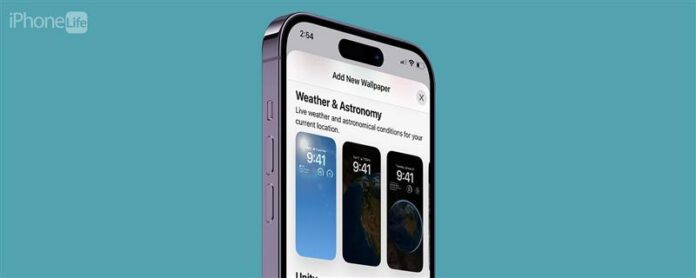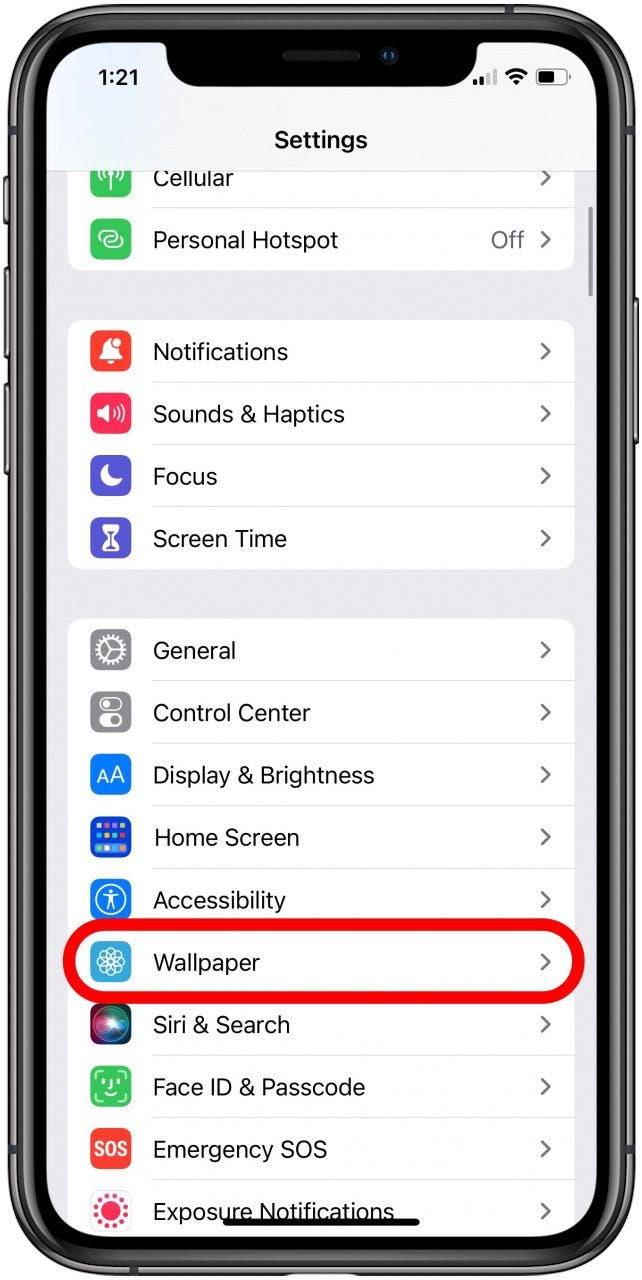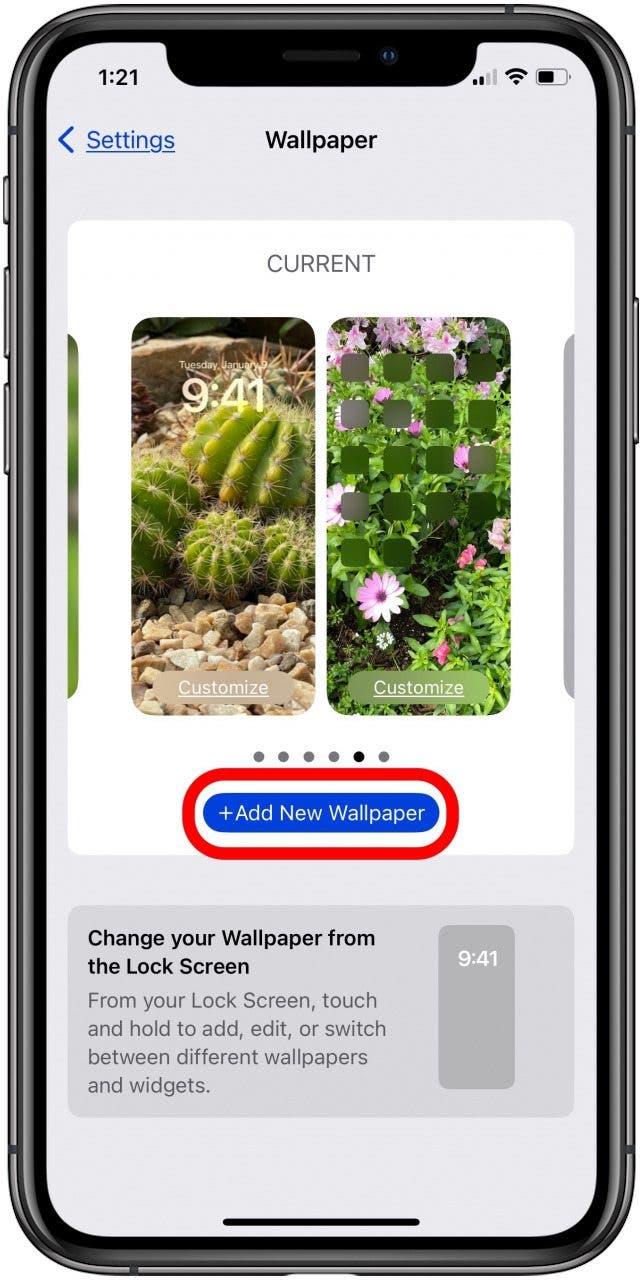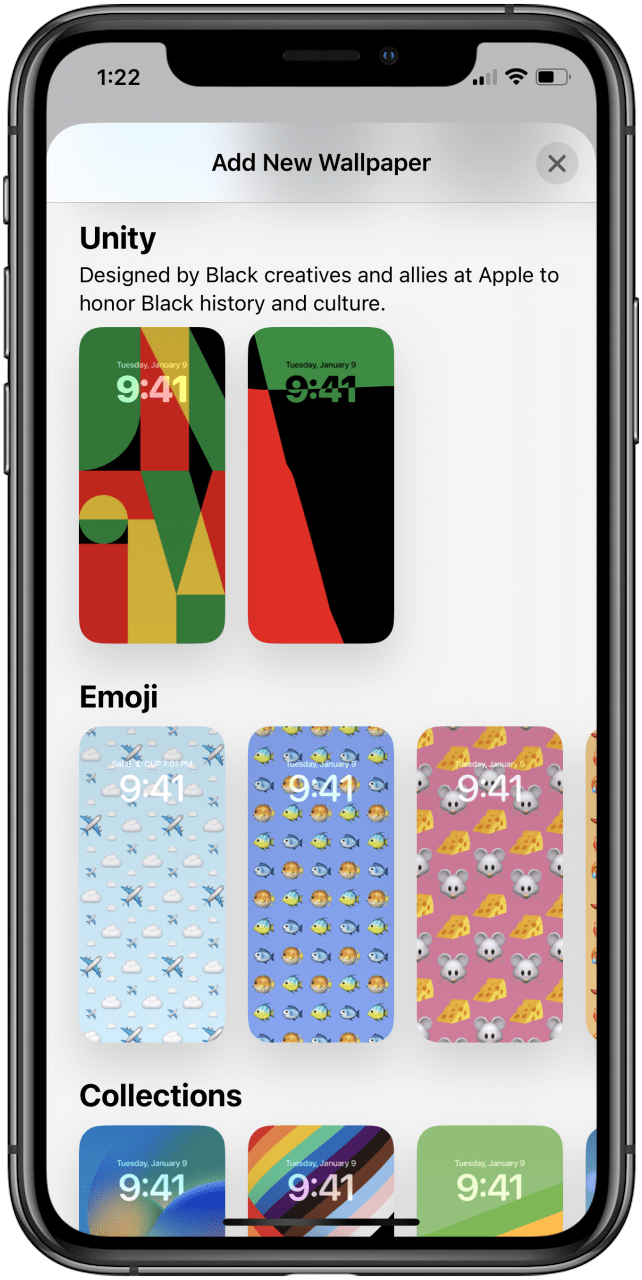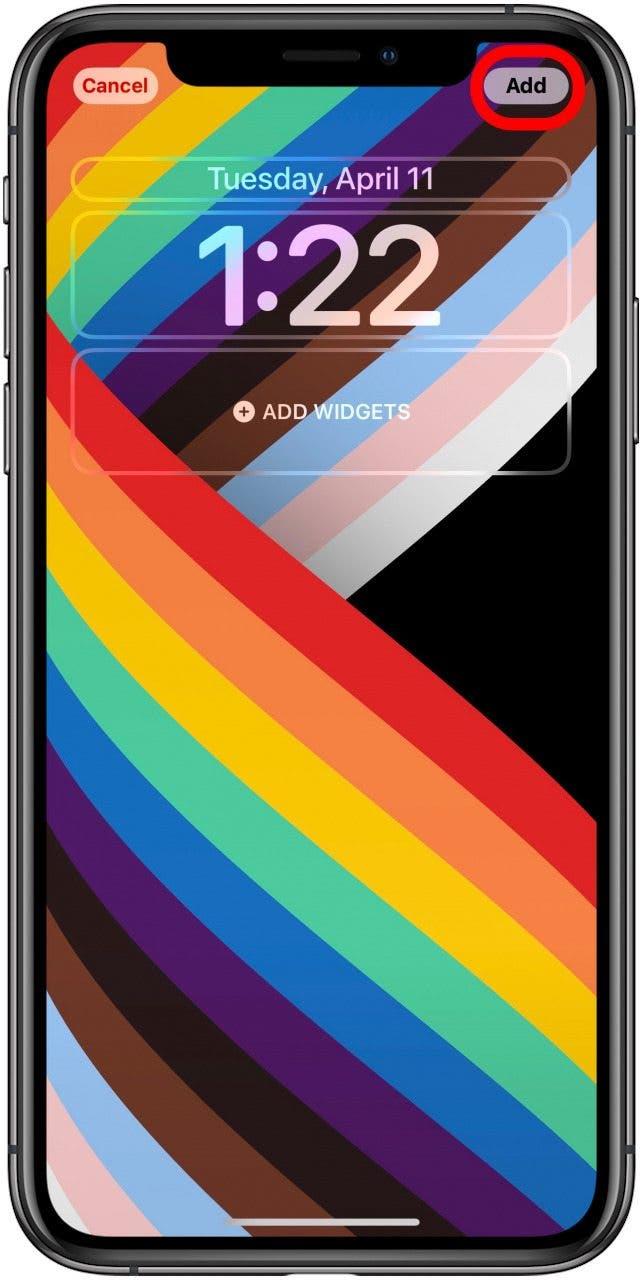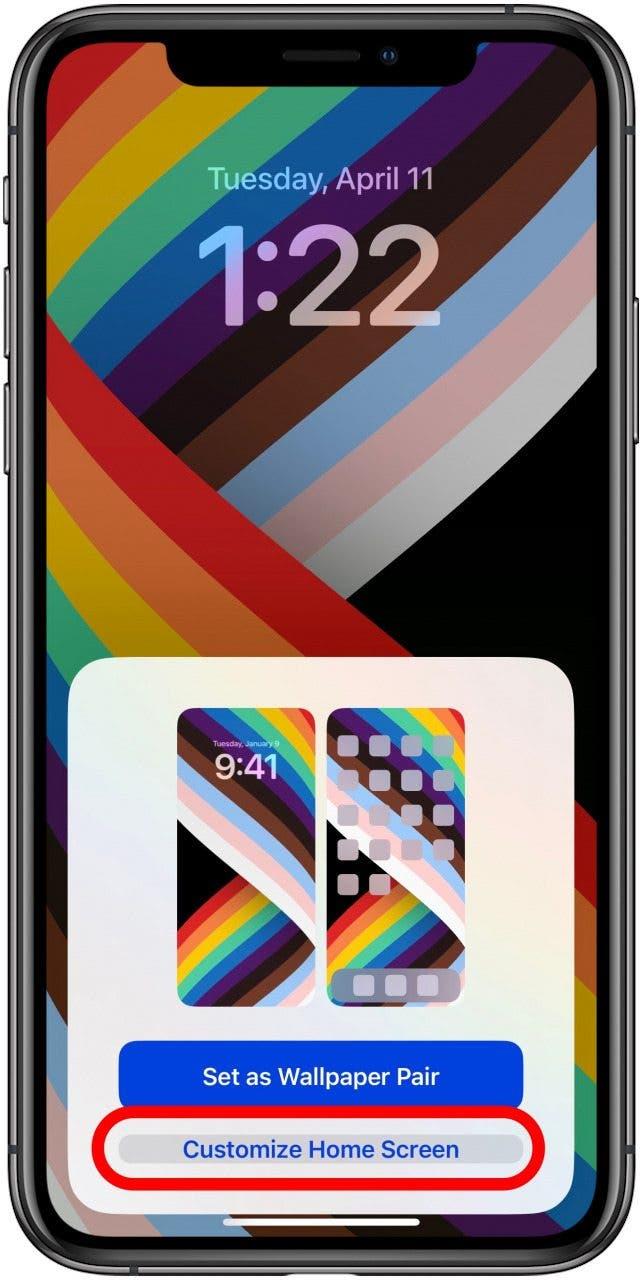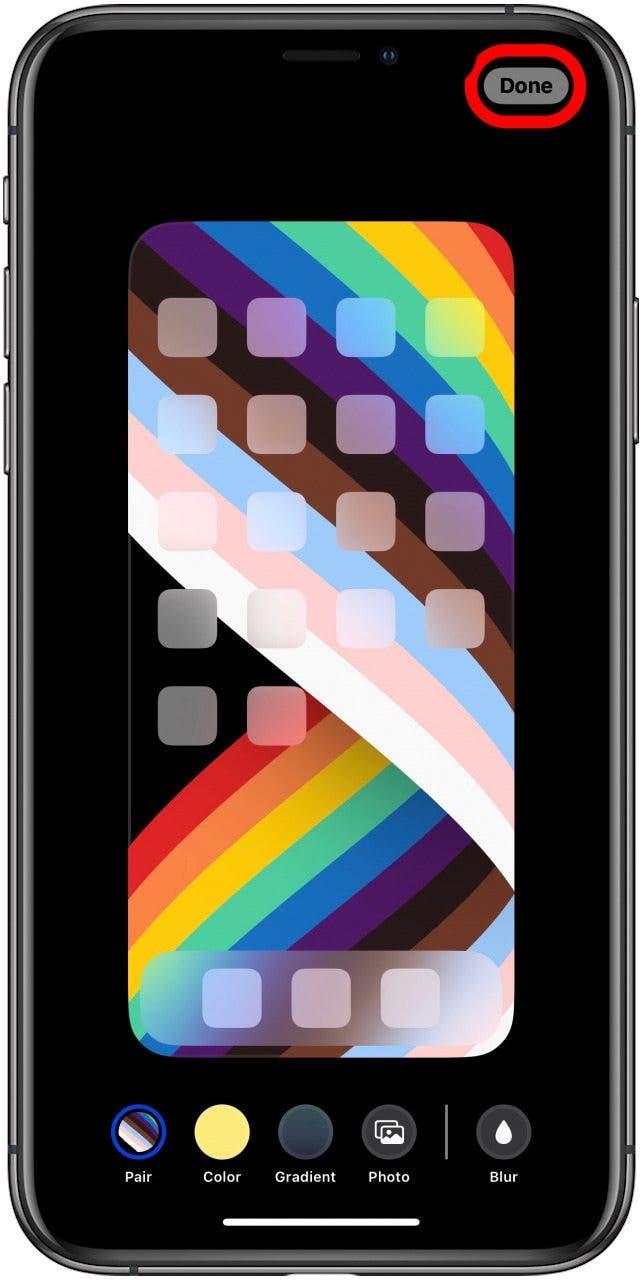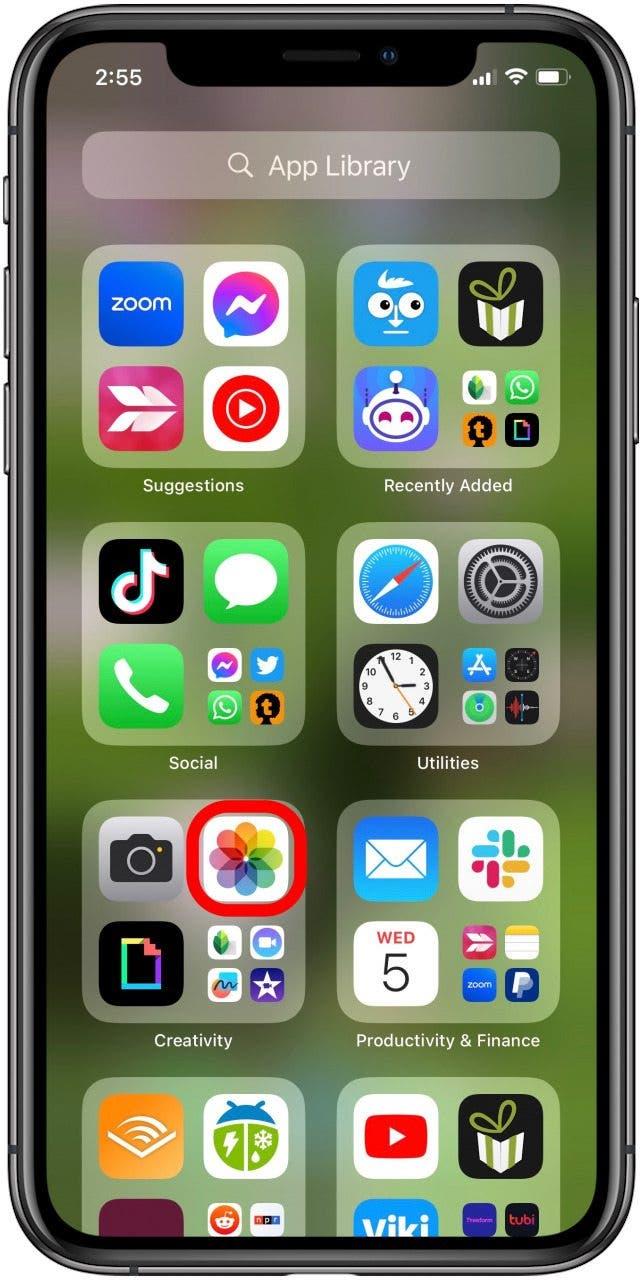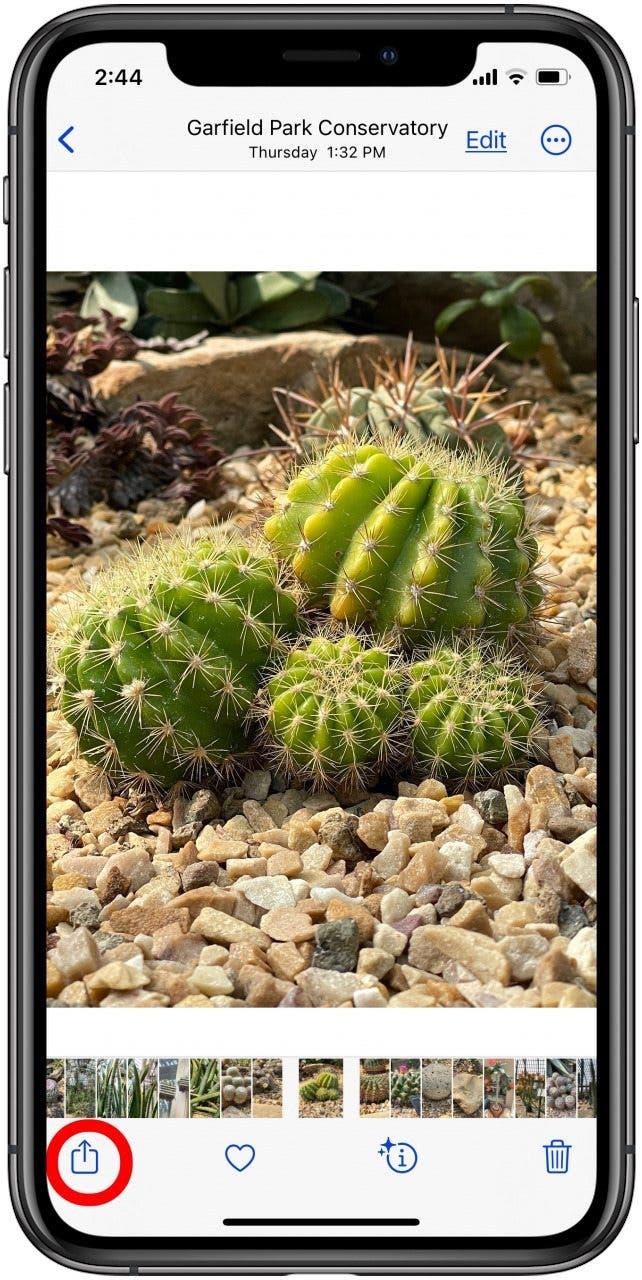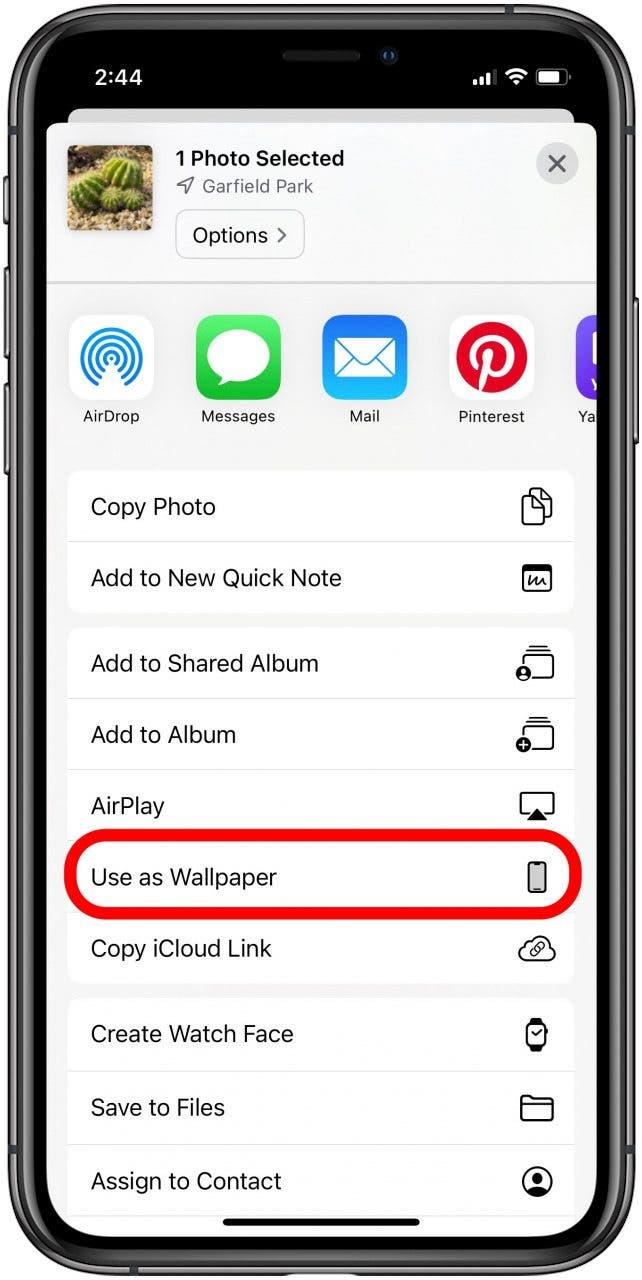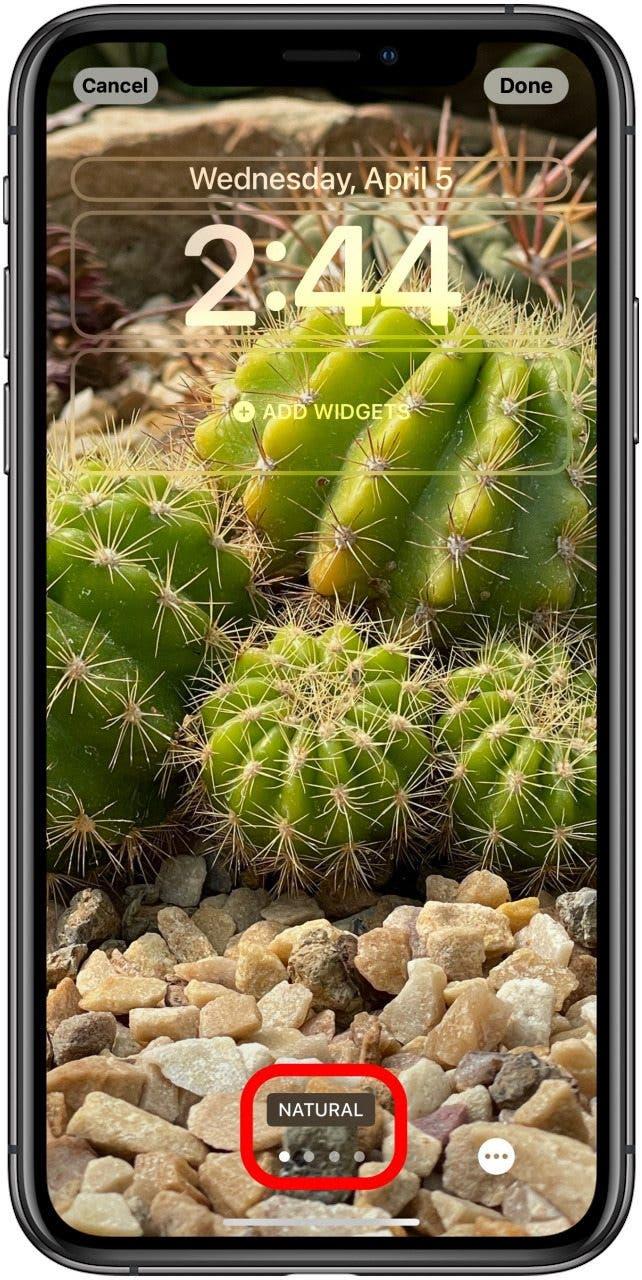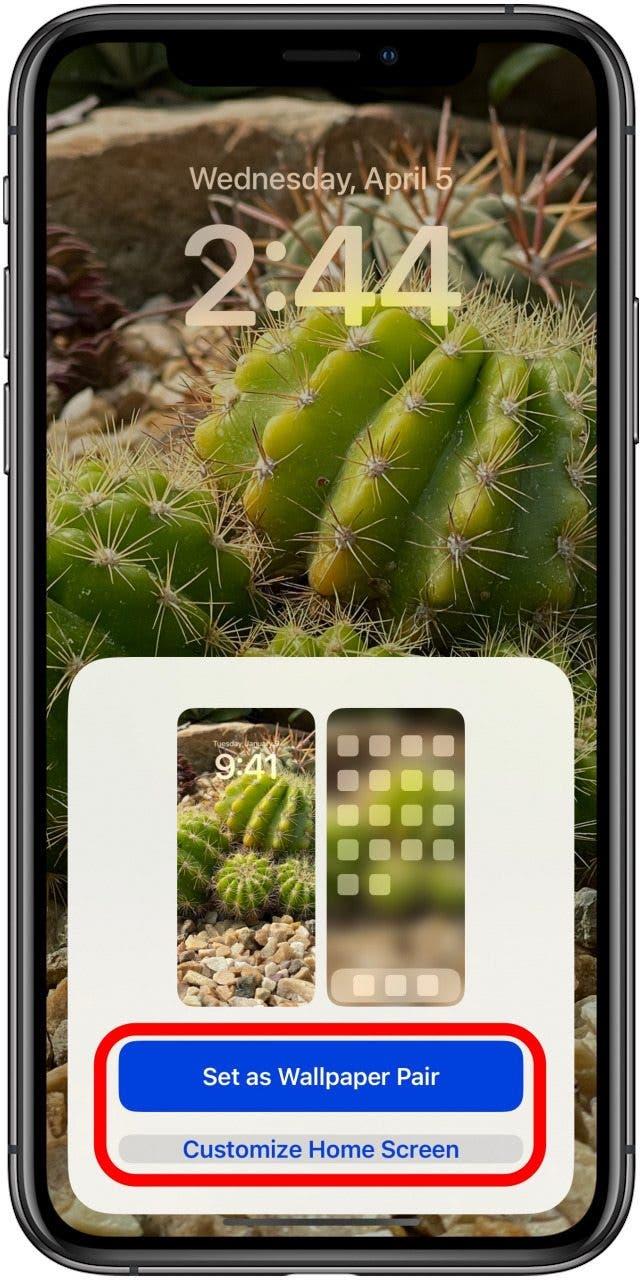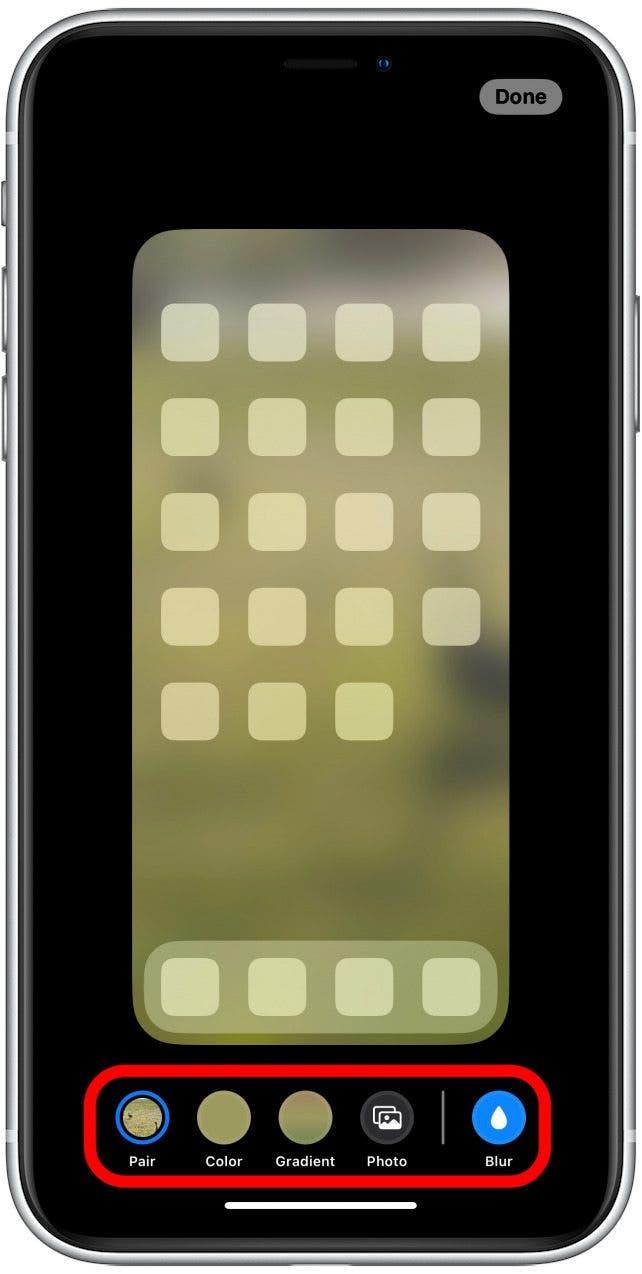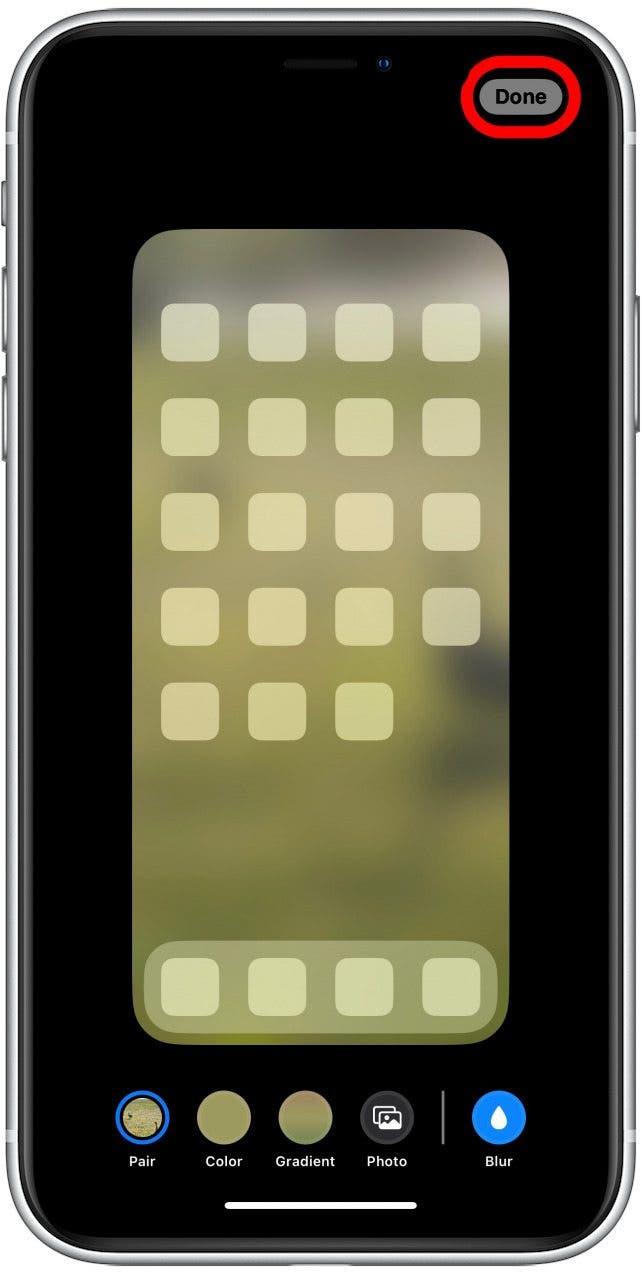Wenn Sie Ihren Home- und Sperrbildschirmhintergründe ändern, ist der Himmel die Grenze, insbesondere mit iOS 16 und iPados 16. Im Folgenden zeigen wir Ihnen, wie Sie Ihren Hintergrund in einen der kostenlosen Tapeten von Apple ändern oder eines Ihrer Fotos als Ihr Geräte -Wallpaper einstellen können . Lassen Sie uns übergehen, wie Sie den Hintergrund auf Ihrem iPhone und iPad ändern können.
Arten von iPhone- und iPad -Hintergrundbildern
Wenn Sie den Hintergrund auf Ihrem iPhone oder iPad festlegen möchten, können Sie überrascht sein, wie viele Optionen für iPados 16 und iOS 16 es gibt! Es gibt mehrere kostenlose iPhone -Wallpaper -Optionen, darunter Wetter, Astronomie, Farbe (für diejenigen, die keine geschäftigen Hintergründe mögen) und sogar Emoji -Tapeten. Apple hat den größten Teil seines voreingestellten Live-Tapaporen Live-Tapeten entfernt. , aber aber Ein paar kostenlose Hintergrundbilder beleben immer noch, einschließlich Wetter, Astronomie und Blasen -Tapeten in Sammlungen.
Hinweis: Mit iOS 16 arbeiten Live -Fotos nicht mehr als Hintergrundbild. Sie können ein Live -Foto als Hintergrund auswählen, aber Ihr iPhone oder iPad verwendet die noch Version dieses Bildes.
So ändern Sie den Hintergrund auf Ihrem iPhone und iPad (Apple -Optionen)
In den folgenden Schritten zeigen wir Ihnen, wie Sie eine der lustigen Tapetenoptionen von Apple als Startbildschirm, Sperrbildschirm oder beides festlegen und festlegen. Hier erfahren Sie, wie Sie das Hintergrundbild auf Ihrem iPhone ändern können. Die Schritte sind auf dem iPad gleich.
- Öffnen Sie zum Einstellen eines neuen Apple -Hintergrundbilds die App Einstellungen.
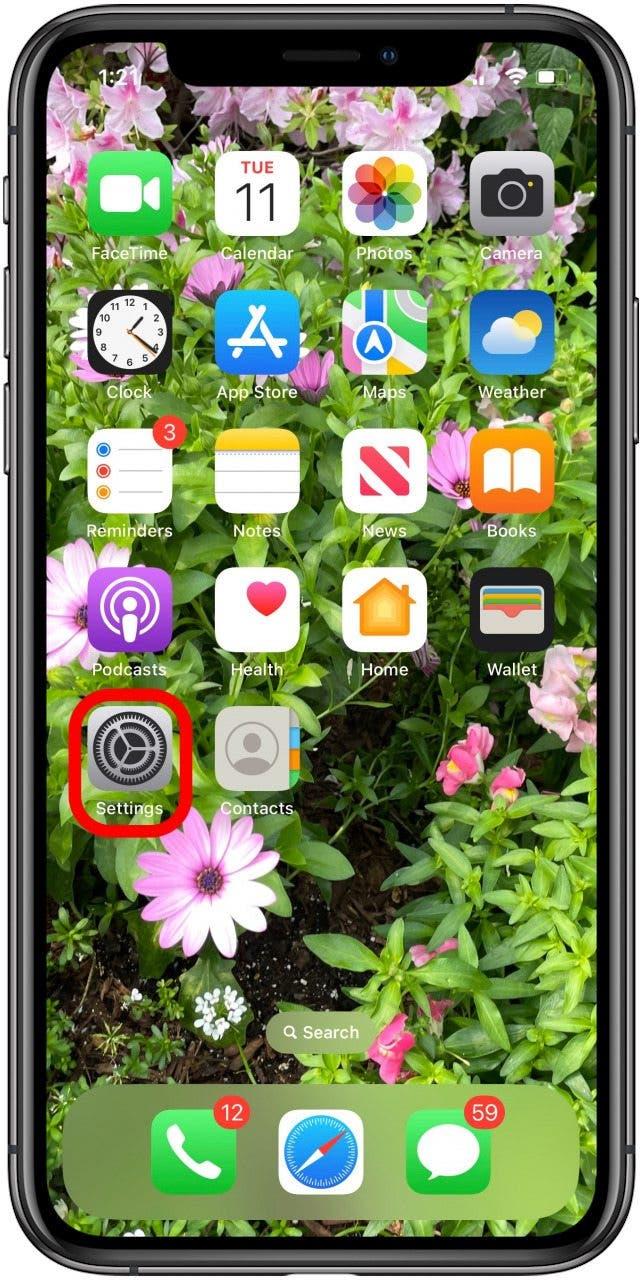
- Tippen Sie auf Wallpaper .

- Tippen Sie auf neue Tapete .

- Hier sehen Sie viele coole Tapeten, darunter vorgeschlagene Fotos, Foto -Shuffle (eine Diashow Ihrer Fotos), Wetter, Astronomie, Farbe, Sammlungen, Einheit und Emoji -Tapetenoptionen.

- Tippen Sie auf add Sobald Sie den iPhone -Hintergrund gefunden haben, den Sie verwenden möchten.

- Tippen Sie auf als Hintergrundpapierpaar , um diesen Hintergrund als Hintergrundbild für Sperren und Startbildschirm zu verwenden. Tippen Sie auf Startbildschirm anpassen, wenn Sie Ihren Startbildschirmhintergrund weiter bearbeiten möchten.

- Passen Sie Farbe , Gradienten und Blur an oder tippen > Fertig .

zu oben zurückkehren
So stellen Sie Bild als Hintergrund auf iPhone und iPad fest
Schauen Sie sich unsere kostenlose Tipp des Tages für weitere großartige Tutorials auf iPhone und iPad. Wir zeigen Ihnen, wie Sie ein gespeichertes Foto einstellen oder Bild als neues iPhone oder iPad Wallpaper heruntergeladen haben. Hier erfahren Sie, wie Sie ein Foto als Hintergrund auf Ihrem Sperrbildschirm oder Startbildschirm einstellen können.
- Um Ihr Hintergrundfoto zu ändern, öffnen Sie die Fotos -App .

- Wählen Sie das Foto aus, das Sie als Hintergrundbild verwenden möchten, und tippen Sie auf das -Schareisymbol .

- Scrollen Sie nach unten und tippen Sie auf als Tapete .

- Wischen Sie über Ihren Bildschirm, um eine Filteroption (Natural, Schwarzweiß, Duotone oder Farbwäsche) anzuzeigen und auszuwählen, und tippen Sie dann auf fertig .

- Tippen Sie auf als Tapetenpaar , um dieses Foto als Tapete für Sperre und Startbildschirm zu verwenden. Tippen Sie auf Startbildschirm anpassen Wenn Sie ein anderes Bild festlegen oder das für Ihren Startbildschirm verwendete Foto bearbeiten möchten.

- Wenn Sie den Startbildschirm ausgewählt haben, tippen Sie auf Blur , Farbe oder Gradient , um die Farbe und Verschwörung des zuvor ausgewählten Bildes anzupassen. Tippen Sie auf Foto Wenn Sie ein anderes Bild als Wallpaper mit dem Startbildschirm festlegen möchten.

- Wenn Sie mit dem Bearbeitung Ihres Startbildschirmhintergrunds fertig sind, tippen Sie auf fertig .

Pro -Tipp: Wenn Sie nach einem Hintergrundbild mit einer bestimmten Ästhetik oder einem bestimmten Thema suchen (wie Ihr Traumurlaubsort), können Sie nach Bildern auf Google, Download oder Screenshot Ihr Bild und das Bild in Ihr Hintergrundbild .
Es gibt viele Optionen und Raum für Kreativität mit dem neuen iPhone- und iPad -Wallpaper -Funktionen von Apple! Ich empfehle, mindestens ein paar zu versuchen, um zu sehen, was Sie denken – Sie könnten überrascht sein! Wenn Sie die Personalisierung der Geräte lieben, können Sie auch lernen, wie Sie anpassen können Gerät durch Erstellen eines Memoji .